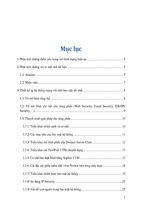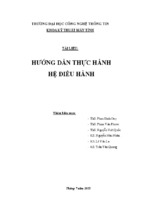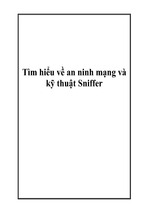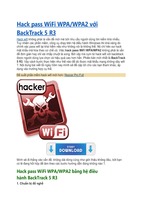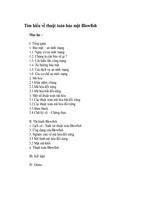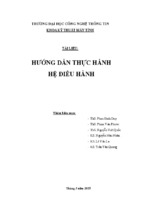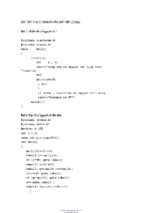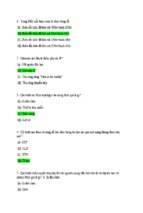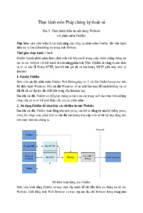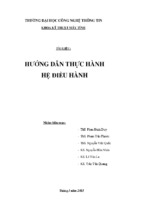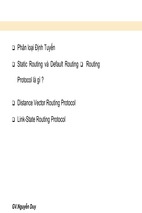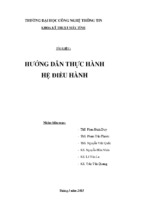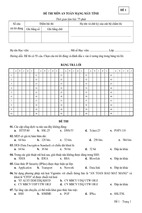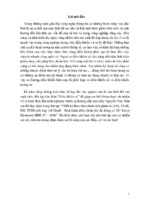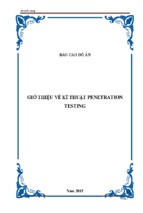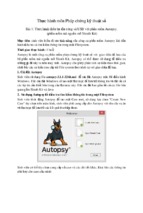TRƯỜNG ĐẠI HỌC CẦN THƠ
KHOA CÔNG NGHỆ THÔNG TIN & TRUYỀN THÔNG
BỘ MÔN MẠNG MÁY TÍNH & TRUYỀN THÔNG
Linux User Management
Trình bày: TS. NGÔ BÁ HÙNG
Email:
[email protected]
Quản trị người dùng trên Linux
Quản trị người dùng
• Cấp tài khoản để người dùng có thể truy cập vào
Linux server
• Cấp quyền truy cập vào tài nguyên trên server
• Là một phần quan trọng trong vấn đế an toàn hệ
thống
• Nhất thiết phải sử dụng một chính sách an toàn và
hiệu quả
12-2012
https://sites.google.com/site/nbhung
2
Quản trị người dùng trên Linux
root
• Là tài khoản quản trị hệ thống mặc định của Linux
• có uid=0
• Mật khẩu xác lập đầu tiên lúc cài đặt hệ thống
• Có toàn quyền trên hệ thống Linux
• Dưới Ubuntu
●
Mặc định vô hiệu hóa (không xóa)
●
Được thay thế bằng công cụ sudo
●
Có thể kích hoạt lại nếu cấn thiết
12-2012
https://sites.google.com/site/nbhung
3
Quản trị người dùng trên Linux
Sudo
• Là công cụ cho phép tài khoản được gán quyền nâng
cấp lên quyền quản trị hệ thông một cách tạm thời
• Dựa trên mật khẩu của chính tài khoản người dùng
được cấp quyền
• Không phải là mật khẩu của tài khoản root
• Dùng bởi người dùng thuộc nhóm quản trị sudo (từ
12.04 về sau) và admin (trước 12.04)
• Lưu ý: Các lệnh phần sau đề phải có từ sudo
đứng trước
12-2012
https://sites.google.com/site/nbhung
4
Quản trị người dùng trên Linux
Thông tin về tài khoản
• Lệnh cho biết tên tài khoản hiện hành
– $whoami
nbhung
• Lệnh xem user id và các groups của một user
– $id user-name
– Nếu không có user-name thì sẽ lấy login name của
người dùng hiện tại
• uid <1000: system users
• uid>=1000: normal users
https://sites.google.com/site/nbhung
12-2012
5
Quản trị người dùng trên Linux
Thêm người dùng mới
• sudo adduser user-name
●
●
12-2012
Tạo ra một tài khoản tên user-name
Tạo ra một nhóm mới có cùng tên user-name với tài
khoản
●
Tạo thư mục cá nhân /home/user-name
●
Sao chép profile mặc định từ /etc/skel
●
Nhập các thông tin về người dùng
●
Nhập mật khẩu cho tài khoản
https://sites.google.com/site/nbhung
6
Quản trị người dùng trên Linux
Cơ sỡ dữ liệu người dùng
• /etc/password:
– Chứa thông tin cơ bản về người dùng
– Mỗi dòng cho mỗi tài khoản gồm 7 trường ngăn cách
bởi dấu hai chấm (:) như sau: username:password:
uid:gid:comment:home:shell
– Ví dụ:
• root:x:0:0:root:/root:/bin/bash
• nbhung:x:1000:1000:Ngo Ba Hung:/home/nbhung:/bin/bash
• /etc/shadow: Chứa mật khẩu đã mã hóa
https://sites.google.com/site/nbhung
12-2012
7
Quản trị người dùng trên Linux
Thực hành
• Tạo người dùng có
●
username: user1, password: userone
●
Nhập các thông tin cho người này theo ý bạn
• Khảo sát thông tin về user1 trong /etc/passwd
• Đánh lệnh logout để kết thúc phiên làm việc
• Login trở lại với tài khoản user1 vừa tạo
• Tạo một số thư mục với lệnh mkdir; Dùng lệnh ls, cd
để khảo sát thư mục cá nhân của người dùng user1
• Login in trở lại với tài khoản nhà quản trị của bạn
12-2012
https://sites.google.com/site/nbhung
8
Quản trị người dùng trên Linux
Xóa/Khóa/Mở tài khoản
• sudo deluser user-name
●
●
Xóa tài khoản và nhóm có tên user-name
Không xóa thư mục cá nhân của tài khoản
/home/user-name
• Khóa một tài khoản
●
sudo passwd -l user-name
• Mở khóa một tài khoản
●
sudo passwd -u user-name
12-2012
https://sites.google.com/site/nbhung
9
Quản trị người dùng trên Linux
Thực hành
• Xóa người dùng user1 (vẫn giữ lại home)
• Đánh lện ls /home để xem home của user1 còn tồn
tại hay không
• Add lại người dùng user1
• Dùng lệnh su - user1 để đăng nhập như người dùng
user1, tùy chọn - để đưa về home sau khi đăng
nhập thành công
• Đánh lệnh cd ~ để chuyển về home của user1
• Đánh lệnh pwd để xem đường dẫn đến home user1
12-2012
https://sites.google.com/site/nbhung
10
Quản trị người dùng trên Linux
Thực hành
• Tạo tài khoản user2
• Khóa người dùng user2
• Thử đăng nhập vào server bằng tài khoản user2
●
Cho biết kết quả
• Đăng nhập bằng tài khoản nhà quản trị
• Mở khóa cho user2
• Thử đăng nhập vào server bằng tài khoản user2
●
Cho biết kết quả
https://sites.google.com/site/nbhung
12-2012
11
Quản trị người dùng trên Linux
Thực hành
• Đăng nhập bằng tài khoản nhà quản trị
• Xóa tài khoản user2 cùng với home của user bằng
lênh
– deluser --remove-home user2
• Thử đăng nhập vào server bằng tài khoản user2
●
Cho biết kết quả
• Thư mục /home/user2 còn tồn tại không?
12-2012
https://sites.google.com/site/nbhung
12
Quản trị người dùng trên Linux
Thực hành
• Đăng nhập với vai trò nhà quản trị
• Tạo thư mục /backup
• Tạo lại người dùng user2
• Đăng nhập với tài khoản user2 và dùng vi để tạo tập tin
với tên Readme.txt, nội dung tùy ý
• Đăng nhập lại với tài khoản quản trị
• Xóa người dùng user2, có backup home cho user2
– deluser --remove-home --backup --backup-to /backup user2
• Kiểm tra nội dung thư mục /backup
https://sites.google.com/site/nbhung
12-2012
13
Quản trị người dùng trên Linux
Thực hành
• Chuyển vào /backup
• Giải nén tạp tin user2.tar.bz bằng lệnh sau
– sudo tar xvjf user2.tar.bz
– Lệnh trên sẽ tạo ra thư mục /backup/home/user2
• Copy /backup/home/user2 vào /home
– sudo cp -r /backup/home/user2 /home
• Kiểm tra thư mục /home/user2
• Add lại người dùng user2
• Đăng nhập với user2
12-2012
https://sites.google.com/site/nbhung
14
Quản trị người dùng trên Linux
Thay đổi mật khẩu
• Nhà quản trị có quyền đặt lại (reset) mật khẩu cho
các tài khoản khác
– $sudo passwd user-name
Nhập 2 lần mật khẩu mới
• Mỗi người dùng có thể tự đổi mật khẩu của mình
– $passwd
Nhập lại mật khẩu cũ
Nhập 2 lần mật khẩu mới
12-2012
https://sites.google.com/site/nbhung
15
Quản trị người dùng trên Linux
Thực hành
• Đăng nhập vời tài khoản user1
• Đổi mật khẩu thành numberone
• Đăng nhập lại bằng tài khoản user1
• Đăng nhập với tài khoản quản trị
• Đặt lại mật khẩu người dùng user1 thành anhmot
• Đăng nhập lại bằng tài khoản user1
12-2012
https://sites.google.com/site/nbhung
16
Quản trị người dùng trên Linux
Đặt chiều dài tối thiểu mật khẩu
• File cấu hình /etc/pam.d/common-password
• Thay đổi dòng
●
Password …..... sha512 min=8
https://sites.google.com/site/nbhung
12-2012
17
Quản trị người dùng trên Linux
Thực hành
• Đặt chiều dài tối thiểu cho mật khẩu là 7
• Đăng nhập vào tài khoản user1
• Đổi mật khẩu thành 123456
●
Cho biết kết quả
• Đổi mật khẩu thành chuỗi lớn hơn hoặc bằng 7 ký tự
●
12-2012
Cho biết kết quả
https://sites.google.com/site/nbhung
18
Quản trị người dùng trên Linux
Xem trạng thái mật khẩu
• sudo chage -l user1
●
Last password change
: Jul 23, 2010
●
Password expires
: never
●
Password inactive
: never
●
Account expires
: never
●
Minimum number of days between password change: 0
●
Maximum number of days between password change: 99999
●
Number of days of warning before password expires
:7
https://sites.google.com/site/nbhung
12-2012
19
Quản trị người dùng trên Linux
Đặt thời hạn cho mật khẩu
• Account quá hạn (E) ngày 12/31/2013
• Tuổi thọ ít nhất (m) 5 ngày
• Tuổi thọ lâu nhất (-M) 90 ngày
• Không hoạt động (-I) 5 ngày sau khi mật khẩu quá
hạn
• Cảnh báo trước (-W) 14 ngày trước khi mật khẩu quá
hạn
●
●
12-2012
sudo chage -E 12/31/2013 -m 5 -M 90 -I 5 -W 14 username
Tham số đặt trong tập tin /etc/login.defs
https://sites.google.com/site/nbhung
20
Quản trị người dùng trên Linux
Thay đổi thư mục cá nhân
• usermod -d /home/new-home
12-2012
username
https://sites.google.com/site/nbhung
21
Quản trị người dùng trên Linux
Thực hành
• Đăng nhập với tài khoản người dùng user1
• Đánh lệnh pwd để xem thư mục home là gì?
• Đăng nhập với tài khoản quản trị
• Tạo thư mục /home/userone
• Đổi home directory của người dùng user1 sang
/home/userone
• Đăng nhập với tài khoản người dùng user1
• Đánh lệnh pwd để xem thư mục home là gì?
• Đổi lại home của user1 về /home/user1
12-2012
https://sites.google.com/site/nbhung
22
Quản trị người dùng trên Linux
Nhóm người dùng
• Tập hợp nhiều tài khoản người dùng
• Được sử dụng để quản lý tài nguyên dễ dàng hơn
• Thành viên của một nhóm có quyền trên các tài
nguyên đã gán cho nhóm
• Được định nghĩa trong tập tin /etc/group
• Một tài khoản thuộc một nhóm chính và có thể
thuộc nhiều nhóm phụ
• Nhóm chính mặc định trùng tên với tên tài khoản
https://sites.google.com/site/nbhung
12-2012
23
Quản trị người dùng trên Linux
Cơ sỡ dữ liệu nhóm
• /etc/group
– Chứa thông tin về các nhóm
– Mỗi dòng một nhóm người dùng, gồm 4 mục từ
ngăn cách nhau bởi dẫu hai chấm (:) như sau:
Groupname:password:gid:members
Groupname
• Các member ngăn cách bởi dấu ,
• /etc/gshadow
– Chứa mật khẩu của người quản trị nhóm, gồm các
trường: Groupname:Password:Admins:members
12-2012
https://sites.google.com/site/nbhung
24
Quản trị người dùng trên Linux
Quản trị nhóm người dùng
• Thêm nhóm
●
sudo addgroup my-group
• Thêm người dùng mới vào nhóm
●
●
sudo adduser user-name my-group
Thêm người dùng đã có vào nhóm
●
sudo usermod -G group-name user-name
• Xóa nhóm
●
sudo delgroup my-group
https://sites.google.com/site/nbhung
12-2012
25
Quản trị người dùng trên Linux
Quản trị nhóm người dùng
• Thay đổi nhóm chính của một người dùng
– usermod -g new-primary-group user-name
• Thay đổi nhóm chính tạm thời
– newgrp new-temp-primary-group
• Trở lại nhóm chính ban đầu:
– exit
• Xác định người quản trị nhóm
– gpasswd -A user-admin group-name
12-2012
https://sites.google.com/site/nbhung
26
Quản trị người dùng trên Linux
Thực hành
• Tạo nhóm có tên là nhom1
• Add người dùng user1 vào nhom1
• Hiển thị danh sách các nhóm của user1 đang tham
gia bằng lệnh: id user1
• Cho biết nhóm chính của người dùng user1 là gì
• Đăng nhập với người dùng user1, tạo thư mục dir1
• Đánh lệnh ls -ld dir1 để xem nhóm chủ sở hữu của dir1
• Đánh lệnh chuyển nhóm chính tạm thời về nhom1
• Tạo thư mục dir2, cho biết nhóm chủ sở hữu của dir2
https://sites.google.com/site/nbhung
12-2012
27
Quản trị người dùng trên Linux
Quyền trên hệ thống tập tin
• Tất cả thành phần trên hệ thống tập tin là tập tin
• Có 3 chủ thể có quyền trên một tập tin
●
Chủ sở hữu (owner)
●
Thành viên thuộc nhóm chủ sở hữu (group)
●
Những người còn lại (other)
• Có 3 loại quyền:
●
Đọc (Read), Ghi (Write), Thực thi (eXecute)
• Owner
rwx
12-2012
Group
rwx
Others
rwx
https://sites.google.com/site/nbhung
28
Quản trị người dùng trên Linux
Quyền trên tập tin
• Quyền read (r): Được quyền đọc dữ liệu lưu trong tập
tin
• Quyền write (w): Được quyền thay đổi nội dung tập
tin
• Quyền thực thi (x): Được quyền thực thi tập tin như là
một chương trình
12-2012
https://sites.google.com/site/nbhung
29
Quản trị người dùng trên Linux
Quyền trên thư mục
• Quyền read (r): Được quyền liệt kê nội dung thư mục
• Quyền write (w): Được quyền tạo, xóa, đổi tên tập tin
hay thư mục con chứa trong thư mục
• Quyền thực thi (x): Được quyền đi ngang qua thư
mục
12-2012
https://sites.google.com/site/nbhung
30
Quản trị người dùng trên Linux
Liệt kê quyền
• ls -l /home/nbhung
drwxrwxr-x 2 nbhung nbhung 4096 2009-11-24 15:45 Ubuntu One
-rwxr-xr-x 1 nbhung nbhung 7094 2011-01-03 03:23 untitled
-rw-r--r-- 1 nbhung nbhung 973 2011-01-03 03:23 untitled.c
drwxr-xr-x 2 nbhung nbhung 4096 2010-03-11 16:28 untitled folder
Nhóm chủ sở hữu
Chủ sở hữu
drwxrwxrwx
Quyền của những người còn lại
Quyền của các thành viên thuộc nhóm chủ sở hữu
Quyền của chủ sở hữu
Là một thư mục
https://sites.google.com/site/nbhung
12-2012
31
Quản trị người dùng trên Linux
Qui tắc áp dụng quyền
• Nếu bạn là chủ sở hữu của tập tin
●
Các quyền trên chủ sở hữu sẽ được áp dụng
• Ngược lại, nếu bạn là thành viên của nhóm chủ sở
hữu
●
Các quyền trên nhóm chủ sở hữu sẽ được áp dụng
• Nếu bạn không thuộc 2 trường hợp trên
●
12-2012
Nhóm quyền cho tất cả mọi người sẽ được áp dụng
https://sites.google.com/site/nbhung
32
Quản trị người dùng trên Linux
Thay đổi quyền trên tập tin
• Được thực hiện bởi chủ sở hữu hoặc admin/root
• Sử dụng lệnh chmod [ugoa][+=-][rwxX] a-file
u: áp dụng lên quyền chủ sở hữu
g: áp dụng lên quyền nhóm chủ sở hữu
o: áp dụng lên quyền những người còn lài
a: áp dụng lên cả 3 nhóm quyền u,g,o
+: gán quyền; =: gán chính xác; -:bỏ quyền
rwx: loại quyền đọc, viết, thực thi
X: gán quyền x cho thư mục và các tập tin đã có quyền
x
https://sites.google.com/site/nbhung
33
12-2012
Quản trị người dùng trên Linux
Một số ví dụ chmod
• chmod a+x my-prog
●
Bổ sung (+) quyền thực thi (x) tập tin my-prog cho tất
cả người dùng (a)
• chmod o-w my-data
●
Loại bỏ (-) quyền ghi (w) trên tập tin my-data đối với
những không phải là chủ sở hữu hoặc không thuộc
nhóm chủ sở hữu
• chmod go=rx my-prog
●
12-2012
Gán quyền đọc (r) và thực thi (x) tập tin my-prog cho
thành viên nhóm chủ sở hữu và những người khác
https://sites.google.com/site/nbhung
34
Quản trị người dùng trên Linux
Thực hành
• Đăng nhập vào người dùng user1
• Tạo tập tin my-prog, có nội dung
●
echo "Hello World ! "
• Cho biết chủ sở hữu có quyền gì trên my-prog?
●
• Thực thi my-prog
●
./my-prog
• Thêm quyền thực thi cho chủ sở hữu trên my-prog
• Thực thi lại my-prog
https://sites.google.com/site/nbhung
12-2012
35
Quản trị người dùng trên Linux
Thực hành
• Xóa quyền write đối với chủ sở hữu tập tin my-prog
– chmod u-w my-prog
• Thêm dòng sau vào my-prog
12-2012
●
echo «I'm here»
●
Cho biết kết quả
https://sites.google.com/site/nbhung
36
Quản trị người dùng trên Linux
Thực hành
• Hãy gán quyền trên my-prog như sau
– Owner: read, write, execute
– Group: read, execute
– Others: read, execute
• Đánh lệnh ls -l my-prog để xem quyền hiện tại trên
my-prog là gì
– -rwx,r-x,r-x
https://sites.google.com/site/nbhung
12-2012
37
Quản trị người dùng trên Linux
Thay đổi quyền trên thư mục
• chmod -R g+rwX,o+rX my-dir
●
●
●
12-2012
Đệ qui cho tất cả các thư mục hậu duệ
Thêm quyền rwx cho nhóm chủ sở hữu và quyền rx
cho những người khác một cách đệ qui trên các thư
mục con và trên các tập tin có thể thực thi
Đối với các tập tin không thực thi: Thêm quyền rw
cho nhóm chủ sở hữu và quyền r cho những người
khác
https://sites.google.com/site/nbhung
38
Quản trị người dùng trên Linux
Quyền sticky trên thư mục
• Thường gán cho thư mục công cộng, ví dụ /tmp
ls -ld /tmp
drwxrwxrwt 18 root root 8712192 2011-01-07 16:11 /tmp
• Một tập tin nằm trong thư mục có quyền stick chỉ
được xóa bởi chủ sở hữu hoặc admin/root
• chmod +t public-dir
●
Gán quyền sticky trên thư mục public-dir
https://sites.google.com/site/nbhung
12-2012
39
Quản trị người dùng trên Linux
Thực hành
• Tạo tài khoản user2
• Đăng nhập vào user2, tạo tập tin /tmp/file2.txt; gán tất cả người
dùng có quyền rw trên file2.txt
• Đăng nhập vào user1,
●
Tạo tập tin /tmp/file1.txt, gán tất cả người dùng có quyền rw
trên file1.txt
●
Đánh lệnh ls -l file*.txt để xem quyền trên file1 và file2
●
Thử xóa tập tin /tmp/file2.txt
• Đăng nhập vào user2
12-2012
●
Thử xóa file1.txt
●
Thử xóa file2.txt
https://sites.google.com/site/nbhung
40